So ändern Sie den WhatsApp-Klingelton auf Android/iPhone 2022
Weit verbreitet Nachrichtendienst WhatsApp können Sie Nachrichten ändern und Klingeltöne anrufen.
Für Anrufe ermöglicht diese Funktion Benutzern, einen anderen Klingelton für WhatsApp-Anrufe und Mobilfunkanrufe zu haben, sodass die Anrufe durch das Hören des Klingeltons selbst unterschieden werden können.
Darüber hinaus können Sie einen benutzerdefinierten WhatsApp-Klingelton für verschiedene Gruppen sowie Kontakte festlegen. Dies ist praktisch, wenn Sie durch den Ton der Benachrichtigung selbst benachrichtigt werden möchten, ob sie Priorität hat oder nicht.
Angenommen, Sie sind Teil einiger Gruppen oder Chats, in denen Ihre Intervention sehr wichtig ist.
Dann können Sie einen anderen WhatsApp-Klingelton für diese Gruppe oder diesen Chat oder sogar für einzelne Kontakte festlegen. Wenn Sie also nur den Ton der Benachrichtigung hören, wissen Sie, dass Sie sie so schnell wie möglich überprüfen müssen, während Sie die anderen sicher ignorieren können.
Alles in allem haben Sie die Idee! Benutzerdefinierte Benachrichtigungen machen es einfacher herauszufinden, welcher Kontakt Sie anruft oder Ihnen eine Nachricht sendet, indem Sie nur den WhatsApp-Klingelton hören.
Lass uns eintauchen!
Inhalt
Ändern Sie einen WhatsApp-Klingelton Für Anrufe oder Nachrichten
Android
Sie können diesen bestimmten WhatsApp-Klingelton von demselben ändern Account Einstellungen Menü, in dem der Klingelton für Nachrichten geändert wird.
- Öffnen Sie WhatsApp, tippen Sie auf 3 Punkte und wählen Sie aus Account Einstellungen
- Unter Einstellungen auswählen Benachrichtigungen

- Jetzt finden Sie 3 verschiedene Abschnitte für Nachricht (für individuelle Kontakte), Group, und Benachrichtigungen anrufen beziehungsweise. Tippen Sie auf die Benachrichtigungston in Nachrichten- oder Gruppenbenachrichtigungen. Für Anrufbenachrichtigungen müssen Sie auf tippen Klingeltöne.
- Wählen Sie danach den gewünschten Ton aus. Sie können sogar das Vibrationsmuster für alle Arten von Benachrichtigungen ändern.
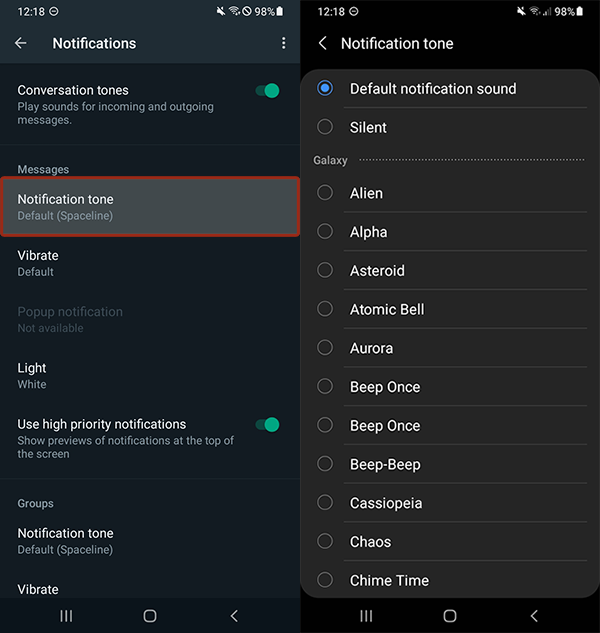
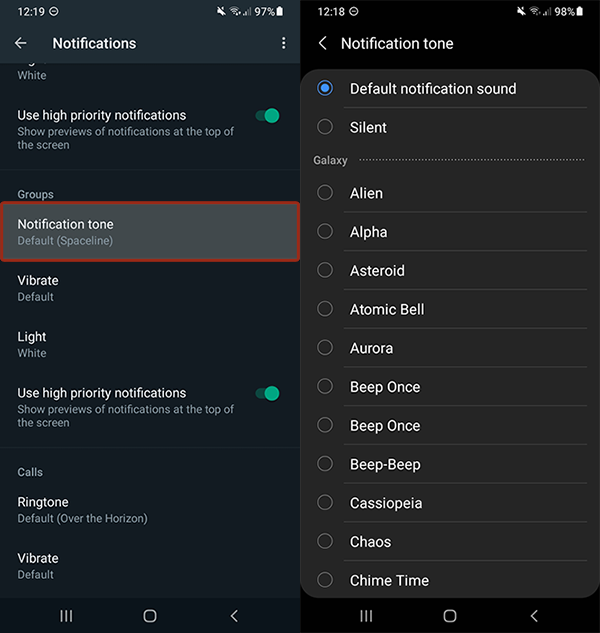
iPhone
- Starten Sie WhatsApp und gehen Sie zur Registerkarte Einstellungen.
- Tippen Sie als Nächstes auf Benachrichtigungen.
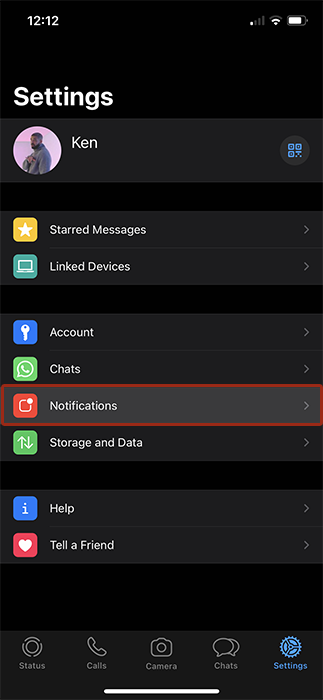
- Ähnlich wie in der Android-App finden Sie Abschnitte für Nachricht und Gruppenbenachrichtigungen. Tippen Sie auf Klingen Option und wählen Sie den gewünschten Klingelton aus.
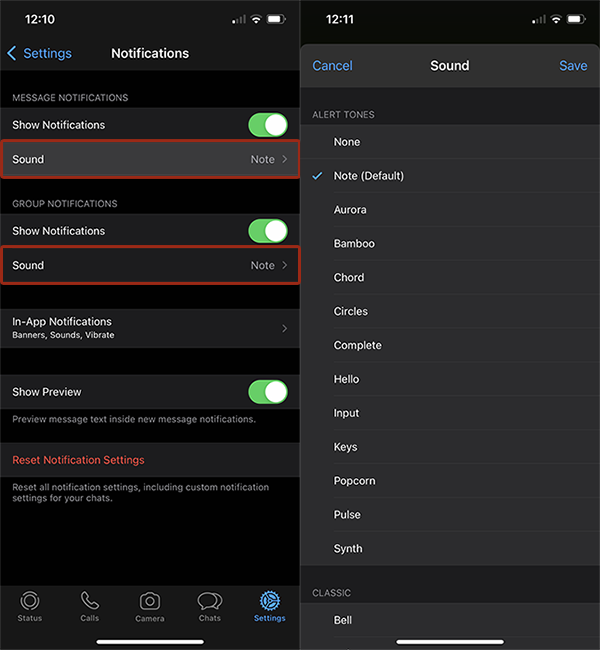
In der iPhone-App fehlt die Einstellung für WhatsApp-Anrufbenachrichtigungen.
Das bedeutet jedoch nicht, dass Sie den Klingelton für eingehende Anrufe nicht ändern können. Sie können den WhatsApp-Klingelton für einen Anruf zusammen mit dem Klingelton für normale Telefonanrufe in den Telefoneinstellungen ändern.
Der einzige Nachteil hier ist, dass Sie auf dem iPhone keinen anderen Ton für Mobil- und WhatsApp-Anrufe haben können.
Dadurch wird der WhatsApp-Klingelton für alle Kontakte und Gruppen geändert.
Legen Sie einen benutzerdefinierten WhatsApp-Klingelton für Kontakte und Gruppen fest
Sehen wir uns nun an, wie Sie unterschiedliche Nachrichten- und Ruftöne für einzelne Kontakte und Gruppen einstellen können, wenn Sie sie vom Klingelton auf Android und iPhone unterscheiden möchten.
Android
- Öffnen Sie WhatsApp und wählen Sie die Unterhaltung der gewünschten Gruppe oder des Kontakts aus, für die Sie den Nachrichtenton ändern möchten.
- Gehen Sie zum Bildschirm Gruppen-/Kontaktinformationen.
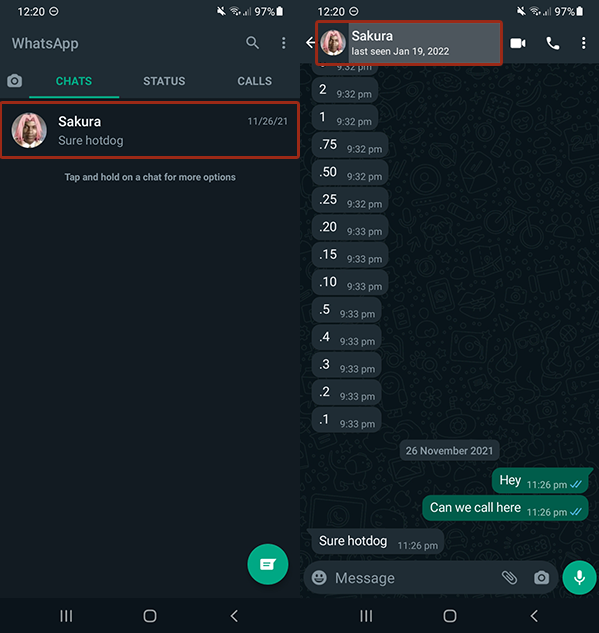
- Klicken Sie (sodass dort ein Haken erscheint) auf das Rechteck Benutzerdefinierte Benachrichtigungen.
- Kreuzen Sie auf dem nächsten Bildschirm an Verwenden Sie benutzerdefinierte Benachrichtigungen.
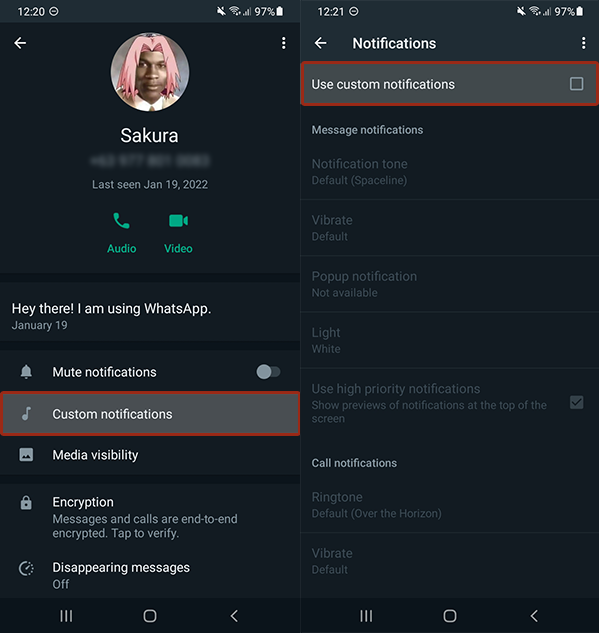
- Tippen Sie jetzt auf Benachrichtigungston für Nachrichtenbenachrichtigungen und wählen Sie den gewünschten Ton aus.
- Bei Kontakten können Sie auch für jeden Kontakt einen anderen Klingelton festlegen. Sie können dies im Abschnitt Anrufbenachrichtigungen auf demselben Bildschirm tun.
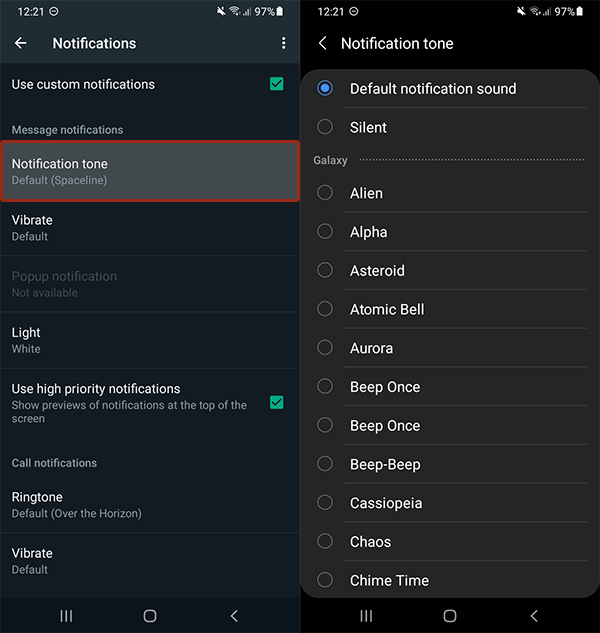
iPhone
- Öffnen Sie WhatsApp und tippen Sie auf die Konversation der Gruppe/des Chats, für die Sie den Klingelton ändern möchten.
- Tippen Sie auf dem Konversationsbildschirm auf Gruppen-/Kontaktname oben auf dem Bildschirm. Dadurch werden Gruppen-/Kontaktinformationen geöffnet.
- Tippen Sie unter Kontaktinformationen auf Hintergrundbild & Ton.
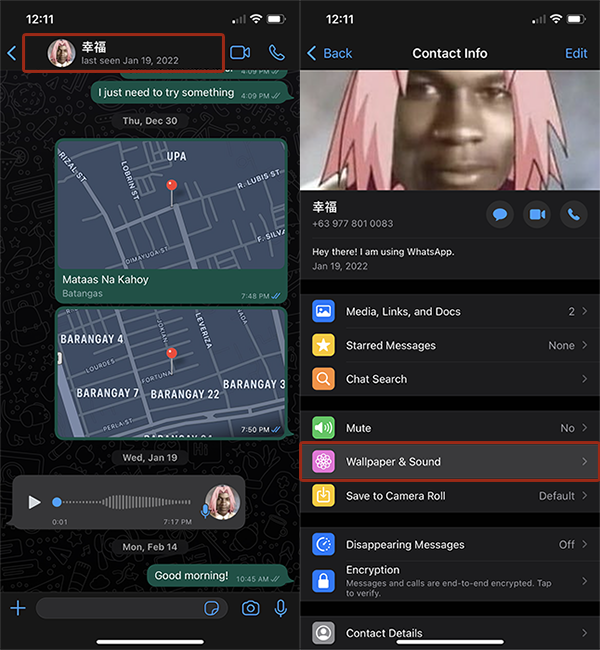
- Als nächstes werden Sie finden Alarmton unter Custome Tone. Tippen Sie darauf.
- Wählen Sie ein Benachrichtigung bei neuer Nachricht Ton für diese Gruppe/Kontakt.
- Tippen Sie auf Speichern in der oberen rechten Ecke, nachdem Sie den gewünschten Nachrichtenton ausgewählt haben.
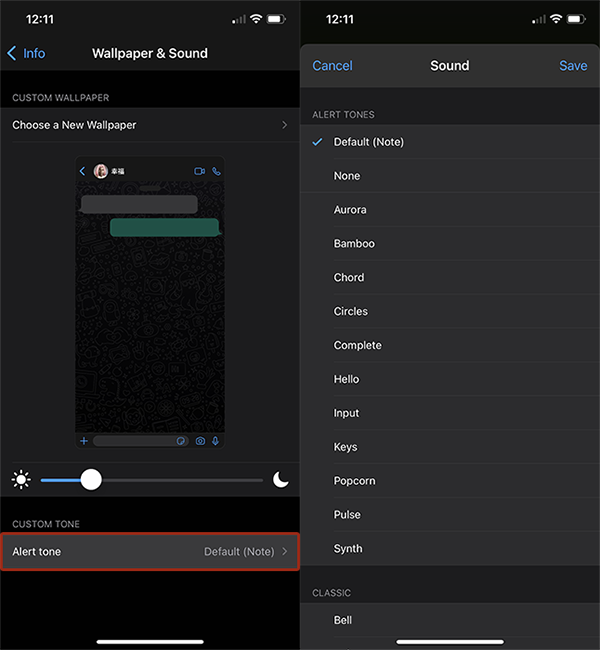
Auch hier finden Sie keine Option zum Ändern des Klingeltons für WhatsApp-Anrufe in der WhatsApp-App für das iPhone.
Sie können den WhatsApp-Klingelton jedoch für jeden Kontakt ändern, indem Sie für jeden Kontakt auf dem iPhone einen anderen Klingelton für normale Telefonanrufe über die Telefon-App festlegen.
Dadurch werden auch die Klingeltöne für WhatsApp-Anrufe für diese Kontakte geändert. Auf diese Weise können Sie benutzerdefinierte WhatsApp-Benachrichtigungen für WhatsApp-Anrufe auf Ihrem iPhone erhalten.
EMPFOHLENE LESEN: 9 erstaunliche WhatsApp-Fakten, die Sie nicht kennen
Fazit
Verwenden Sie die obigen Schritte, ySie sollten in der Lage sein, einen WhatsApp-Klingelton für eingehende Anrufe, Nachrichten und Gruppennachrichten auf Ihrem iPhone oder Android-Smartphone zu ändern.
Abgesehen davon können Sie bei Bedarf sogar benutzerdefinierte Benachrichtigungen für jeden Kontakt/jede Gruppe festlegen.
Welche Einstellung ist für Sie am sinnvollsten? Lassen Sie es uns in den Kommentaren unten wissen.
Neueste Artikel